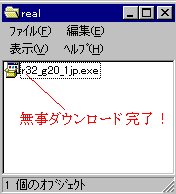
■インストールの手順
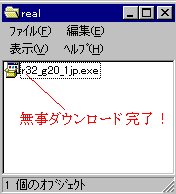
「real」フォルダーにプログラムをダウンロード出来ました。
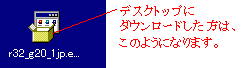
[r32_g20_jp.exe] をダブルクリックします。プログラム名は、違うかも知れませんが、
.exe と付いていれば、間違いありません。
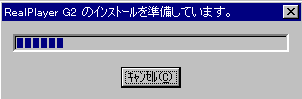
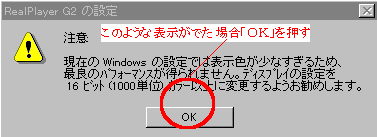
画面解像度がフルカラーでない場合、このような警告がでますが、問題はありません。
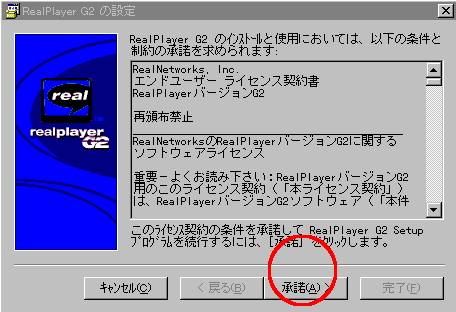

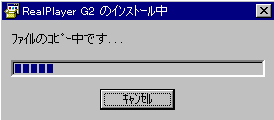

デスクトップをみるとプログラムを直接呼びだせる「ショートカット」ができています。
------------ この間、しばらく(20〜30秒)かかります。 ---------------
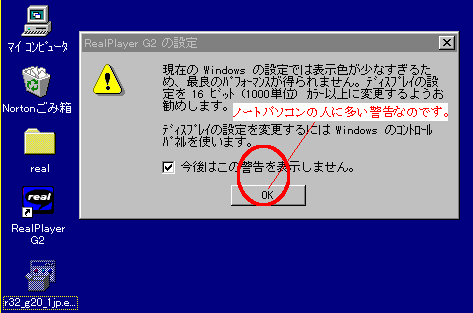
またまた、しつこく出る場合がありますが、「今後はこの警告を表示しません。」を
チェックして「OK」をおします。
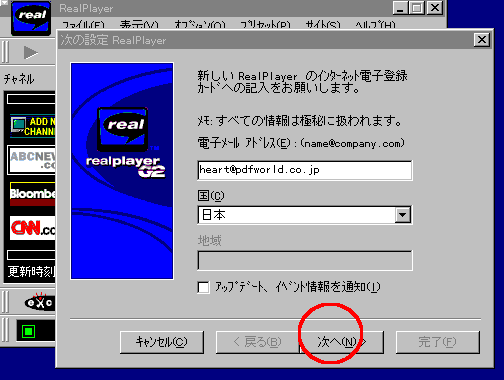
おおきなリアルプレーヤーの画面が立ちあがったあと、自動的に、この画面が出ます。
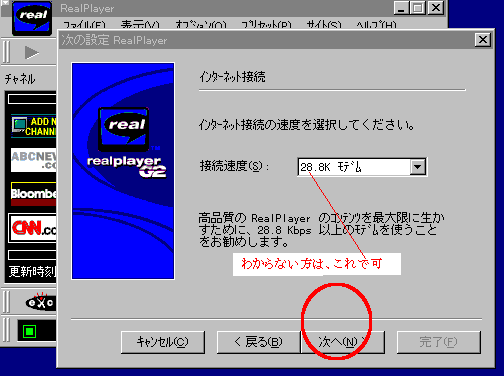
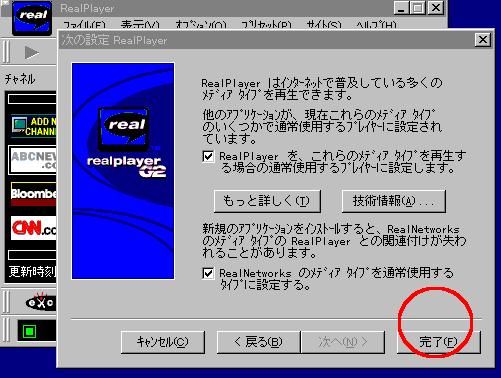
インストールに成功しました!
勝手に、大きな画面が立ち上がり、音がしてインターネットにつなげようとします。
つなげなくてかまいません。
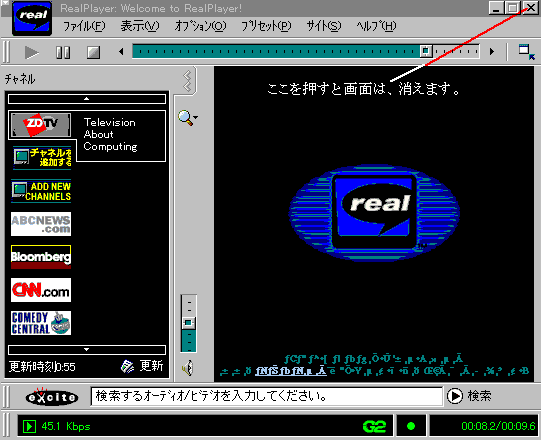
注:画面のでる順番が、機種によって異なりますが、臨機応変に対処して下さい。
■リアルプレーヤーのご利用方法

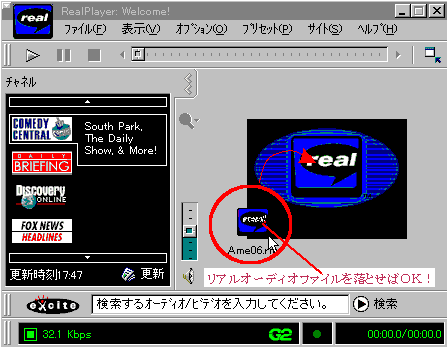
| ←リアルオーディオファイルは、こういうアイコンです。 このファイルを直接ダブルクリックしても音を聴くことが出来ます。 |
■最後の処理
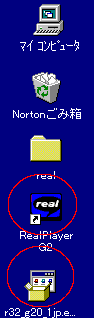
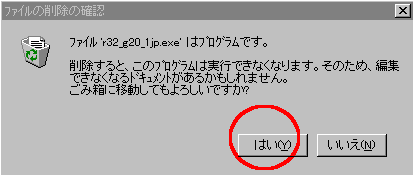
デスクトップにある、リアルプレーヤーへのショートカット、リアルプレーヤーのプログラムは、
もう必要ありません。削除しましょう。
マウスカーソルをアイコン(絵柄)までもっていき、「右クリック」する。
出てくる「ファイルの削除の確認」画面の「はい」を押す。
注:リアルプレーヤーを頻繁に使用なさる方は、「リアルプレーヤーへのショートカット」
を削除しない方がいいかもしれません。
次のページ、それでもダウンロードしたはずのプログラムが見つからない →